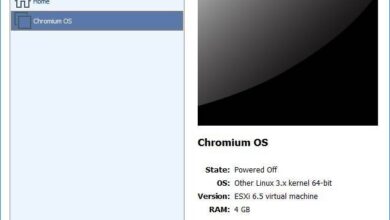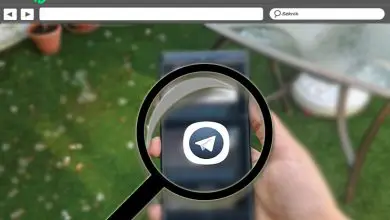Zoek uit of een bestand is gewijzigd of beschadigd met OpenHashTab
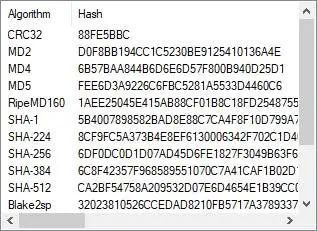
Le hasj, of som van integriteit, van een bestand is altijd uniek. Zelfs de kleinste wijziging aan het bestand zou de controlesom volledig veranderen en het zou onmogelijk zijn om het opnieuw te herstellen. Om deze reden is hashing een van de meest betrouwbare manieren om te weten of een bestand zich nog in de oorspronkelijke staat bevindt (bijvoorbeeld als het per post naar ons is verzonden) of op een bepaald moment is gewijzigd voordat het ons bereikt. Of als een download die we van internet hebben gemaakt succesvol was.
Vreemd genoeg heeft Windows geen tool waarmee we de hash van elk bestand kunnen berekenen. Gelukkig zijn er programma's van derden die zo gebruiksvriendelijk zijn en zo goed geïntegreerd in het besturingssysteem dat ze ons heel goed kunnen laten denken dat het native Windows-functies zijn. Een van deze programma's is: OpenHashTabblad.
OpenHashTab: een alles-in-één om de hash van elk bestand te vinden
Dit programma is verantwoordelijk voor het toevoegen van een tabblad, genaamd hasj, in het eigenschappenvenster van een bestand. Dus vanaf daar kunnen we onmiddellijk de controlesom van elk bestand berekenen dankzij zijn 14 algoritmen anders.
Ondersteunde algoritmen
Natuurlijk kunnen we met dit programma bestandshashes berekenen met behulp van de meest gebruikelijke algoritmen, zoals MD5 (verouderd en onbetrouwbaar), SHA-1, SHA-256 en SHA-512. Bovendien ondersteunt het ook 10 andere verschillende algoritmen die we kunnen activeren of deactiveren volgens onze smaak of de behoeften van het moment:
- CRC32
- MD2
- MD4
- RijpMD160
- Blake2sp
- SHA-224
- SHA-384
- SHA3-256
- SHA3-384
- SHA3-512
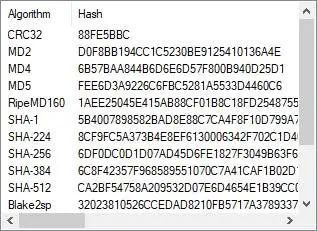
Hoe werkt het
OpenHashTabblad heeft er geen moeite mee om het te gebruiken. Na installatie verschijnt een nieuw tabblad in het eigenschappenvenster van waaruit we de hashes, volgens elk algoritme, van het bestand kunnen zien.
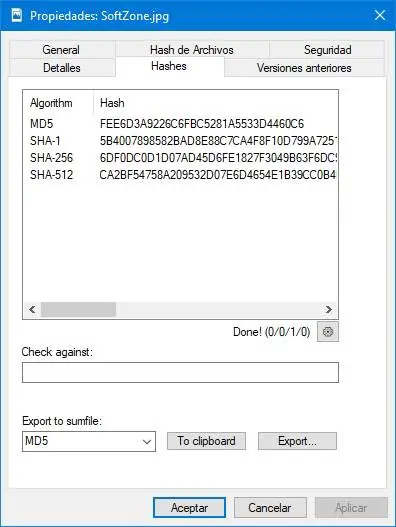
We kunnen algoritmen toevoegen aan of verwijderen uit de lijst door met de rechtermuisknop op het tandwielpictogram te klikken. Dus we kunnen ze allemaal activeren of alleen degenen laten die ons interesseren.
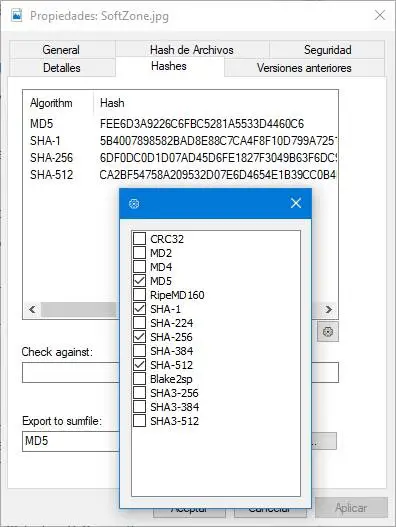
Onder de checksums vinden we een vak waarmee we de hash van het bestand kunnen invoeren en vergelijken met die berekend door het programma. Een zeer snelle en gemakkelijke manier om te controleren of het bestand zijn integriteit behoudt of niet.

Onder aan het venster vinden we een sectie waarmee we de gegenereerde gegevens kunnen exporteren, zodat we deze gemakkelijk met andere gebruikers kunnen delen zonder het gebrabbel van letters en cijfers door te geven.
Daarnaast moeten we ook enkele eenvoudige tips kennen die dit programma ons biedt:
- Als we dubbelklikken op een hash, wordt deze automatisch naar het klembord gekopieerd.
- Dubbelklikken op de naam of het algoritme zal de volledige controlesom kopiëren.
- Hiermee kunt u meerdere rijen met meerdere algoritmen selecteren en deze afzonderlijk kopiëren.
Merk ten slotte op dat het ons ook in staat stelt om hashes van alle bestanden in een map te berekenen, wat bijvoorbeeld andere programma's niet toestaan.
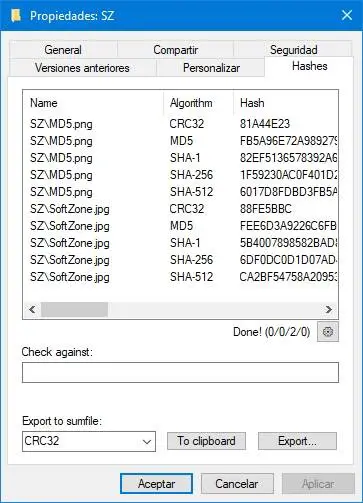
OpenHashTab downloaden
Dit programma is volledig gratis en ook open source. Daarom moeten we, om de nieuwste versie te downloaden en op onze computer te installeren, dit doen vanaf de volgende link naar zijn GitHub-repository.
De download en installatie van het programma is volledig schoon, vrij van allerlei ongewenste software. Tijdens het uitvoeren van het installatieprogramma kunnen we een SmartScreen-foutmelding tegenkomen. Dit komt omdat het bestand geen digitale handtekening heeft, hoewel het wel betrouwbaar is.